Accueil>Tutoriels>Internet > Firefox, conservation des onglets
Article vu : 197 foisFirefox, conservation des onglets
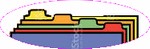
La question est la suivante : comment, en relançant Firefox, retrouver les onglets actifs la dernière fois ?
Réponse : il y a deux cas possibles -
1 - retrouver simplement les derniers onglets ouverts,
2 - retrouver toujours les mêmes onglets .
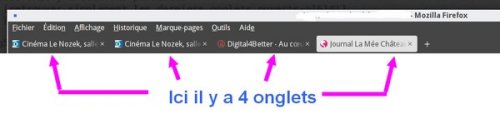
1 - Retrouver les onglets actifs la dernière fois
- lancer Firefox,
- lancer le menu Edition en faisant ALT + N ,
- faire Flèche-Haut une fois et tabuler une fois, on se trouve à la catégorie : Général,
- TABuler une fois jusqu’à entendre : ouvrir les fenêtres et onglets précédents.
- cocher, en faisant une fois : barre d’espace.
- fermer avec ALT + F4.
Si on coche : ouvrir les fenêtres et onglets précédents., alors Firefox ouvrira les derniers sites visités. Mais si on ne coche pas : ouvrir les fenêtres et onglets précédents, Firefox ouvrira une nouvelle session.
2 - Retrouver toujours les mêmes onglets
.
L’opération se fait en trois étapes :
1 - fabriquer un ’tiroir’ dans les marque-pages,
2 - mettre les sites souhaités dans ce tiroir,
3 - régler firefox pour qu’il ouvre le tiroir au démarrage.
Etape 1 - fabriquer un tiroir.
- lancer Firefox,
- aller au menu : marque-page en faisant : ALT + M et valider avec Entrée.
- lancer le menu : Organiser en faisant ALT + O et descendre avec Flèche-Bas jusqu’à : nouveau dossier.
- valider avec Entrée.
- donner un nom, par exemple : mes-onglets.
- TABuler jusqu’à : Enregistrer.
- fermer avec ALT + F4.
Le tiroir se trouve dans les ’Autres Marque-Pages’.
Etape 2 - mettre les sites souhaités dans ce tiroir :
- ouvrir un site internet.
- lancer le marquage en faisant CTRL + D.
- puis TABuler jusqu’à entendre : dossier.
- Ensuite descendre avec Flèche-Bas jusqu’au tiroir : mes-onglets.
- et TABuler jusqu’à : Terminer-bouton.
Et refaire pour tous les sites souhaités.
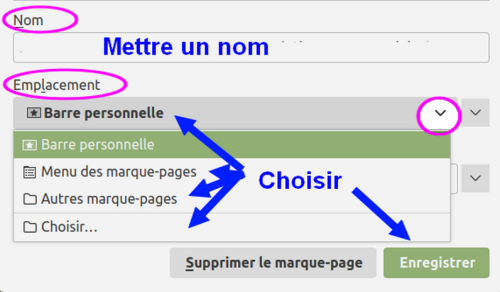
Un tiroir dans la Barre personnelle
Pour ceux qui voient, cliquer dans un espace vide au bout de la Barre personnelle, faire un clic-droit et choisir : Ajouter un dossier. Donner un nom à ce dossier et cliquer sur : Enregistrer.
Navigation
.
Dans Firefox, on navigue d’un onglet à l’autre en utilisant : CTRL + TAB.
ALT + 1 : atteindre l’onglet 1.
ALT + 2 : atteindre l’onglet 2 , etc jusqu’à 8.
On peut aussi naviguer d’un onglet à un autre en utilisant CTRL + PagePré ou CTRL + PageSuiv et toujours :
ALT + 1 : atteindre l’onglet 1.
ALT + 2 : atteindre l’onglet 2 , etc jusqu’à 8.
Notes et consignes
- Retour à la page-accueil du siteAttention, certains logiciels et certains raccourcis-clavier sont spécifiques : ils ne fonctionnent qu'avec Aciah-Linux. ils sont destinés à simplifier le fonctionnement global mais n'empêchent pas le fonctionnement classique.
- - Télécharger le fichier img et consulter le mode d'emploi
- - Consignes, informations importantes
- - Outils
- - Index alphabétique
- Si quelque chose ne fonctionne pas, écrivez-nous - Contact
Mieux voir
Le Lecteur d'écran
faire : Insert + S.
Rétablir avec Insert + S .
- déverrouiller le pavé numérique et frapper la touche PLUS.
- en frappant la flèche-droite on peut lire lettre à lettre.
- avec CTRL + flèche-droite on peut lire mot à mot.
- en frappant la touche CTRL, on arrête/redémarre la lecture.
Navigation structurée
ou la touche 1 du pavé principal pour les titres de niveau 1
ou la touche 2 du pavé principal pour les titres de niveau 2 . etc .
Frapper la touche K pour aller de lien en lien (on remonte avec MAJ + K),
Frapper la touche E pour trouver les zones de saisie,
Pour avoir le focus faire : Insert + A .
Frapper la touche M pour aller de marque en marque (de repère),
Frapper la touche P pour aller de paragraphe en paragraphe,
Frapper la touche B pour aller de bouton en bouton.
Quand on a trouvé un lien intéressant, on l’ouvre avec Entrée ou quelquefois avec la touche ‘Barre oblique’ du pavé numérique désactivé.


















